Почему в ВК не работают голосовые сообщения – причины и что делать?
При появлении голосовых сообщений в социальной сети каждый пользователь стал использовать данную возможность. Благодаря данной функции удается сохранить много времени и избавиться от необходимости печатать текст. Достаточно нажать на одну кнопку и произнести нужные слова. В последнее время все чаще не работают голосовые сообщения в ВК. Чтобы устранить неисправности следует установить причину их возникновения и принять соответствующие меры.
- Неисправный микрофон у собеседника.
- Нестабильное интернет соединение.
- Низкий звук на смартфоне или ПК.
- Неверные настройки в разделе «Звуковые оповещения».
Старые компьютеры могут не поддерживать функцию голосовых СМС. Не исключены технические неполадки на сервере. В таком случае рекомендуется просто подождать устранения проблем, которыми займутся разработчики социальной сети.

Как сохранить голосовое сообщение из ВК: на телефон и ПК
Есть несколько способов сохранить голосовое сообщение из ВК. Есть универсальный, которым можно воспользоваться как на ПК , так и на телефоне . А есть те, которые доступны исключительно для одного типа устройств. В этой статье рассмотрим все возможные методы, а какой из них удобнее и каким воспользоваться — решать вам!
VOICELOAD – специальный бот для загрузки аудио сообщений из ВК. Им можно воспользоваться как в полной версии сайта – на компьютере, так и на телефоне – в мобильной версии, или в приложении для Android и iOS.
Как скачать голосовое сообщение из ВК:
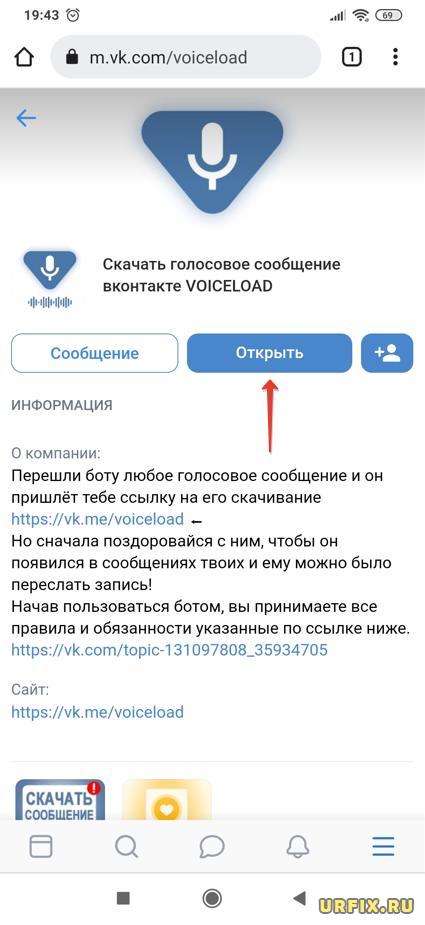
- Перейти в сообщество приложения VOICELOAD;
- Нажать «Открыть» на главной странице. После чего запуститься чат-бот. Если установлено приложение Вконтакте, и оно выбрано в качестве основной программы для запуска, то откроется именно приложение. Если его нет или оно не выбрано в качестве основной программы, то откроется обычная мобильная версия сайта. Но инструкция универсальная;
- Нужно написать в чате что-угодно. Например, слово «Привет». Это необходимо, чтобы данный чат отображался в списке при нажатии кнопки «Поделиться»;

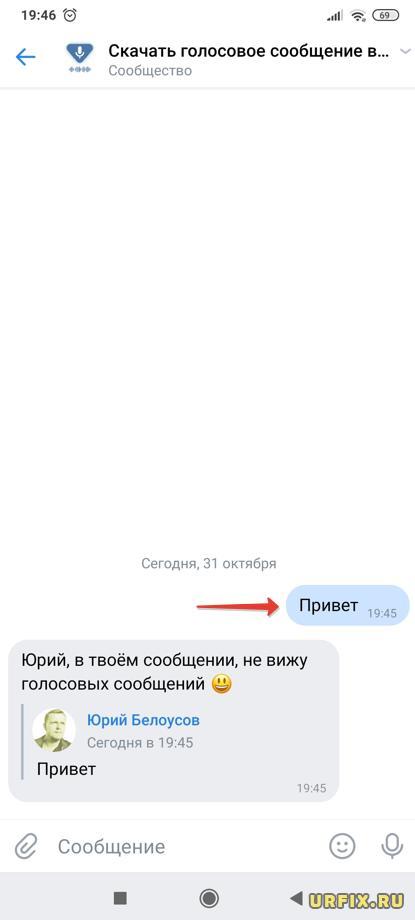
Если выполнять данную процедуру приходится регулярно и нет желания постоянно ждать окончания таймера, то можно оплатить услуги бота на неделю, месяц или 3 месяца. В таком случае ссылка будет формироваться моментально, без задержек.
Стоит отметить, что это единственный способ скачать голосовое сообщение из ВК на мобильном устройстве: телефоне или планшете.
Минус данного способа – это необходимость отправки личного сообщения стороннему сервису.
Как скачать сообщение через код страницы
Есть ещё один способ, чтобы скачать голосовое сообщение – через код страницы. Он не очень просто, придетс в каком-то смысле слова побыть программистом.
-
Переходим в диалог, где есть голосовое сообщение. Кликаем правой кнопкой и в появившемся контекстном меню выбираем – Исследовать элемент
Пожалуй, это все способы как можно сохранить голосовое сообщение на компьютер из Вконтакте. Последний поистине для тех, кто не ищет простых путей.
Загружаем голосовое сообщение, вычленив ссылку на него из исходного кода сайта ВК
Этот способ несколько сложнее, потому что здесь используется штатный инструментарий браузера, который, в основном, используют разработчики сайтов. Однако освоив этот способ, вы «прокачаете» свои знания, решите вопрос скачивания голосового сообщения с ВК вообще без использования расширений и сервисов.
-
Откройте переписку в ВК, где располагается голосовое сообщение. Наведите курсор мышки на само голосовое сообщение и нажмите правую клавишу мышки.
В контекстном меню выберите пункт Посмотреть код (или подобный, к примеру, Исследовать элемент – название пункта в разных браузерах варьируется)
Во вкладке Elements (Элементы или подобное) вы можете видеть HTML код страницы. Аккуратно прокручивая и, при необходимости, раскрывая код блоков кода, вы можете увидеть прямую ссылку на mp3 и ogg файл интересующего вас голосового сообщения.

Загружаем голосовую запись из кэша браузера
Аудио сообщение ВКонтакте можно скачать из кэша браузера, которым вы пользуетесь. Кэш — это файлы, которые сохраняются в папке браузера на устройстве пользователя. Они помогают браузеру быстрее отображать нужную вам информацию. При посещении сайтов он отображает большое количество файлов, проигрывает потоковое аудио и прочие файлы. И это нам поможет. Вам нужно найти системную папку на своем компьютере, где браузер содержит весь свой кэш.
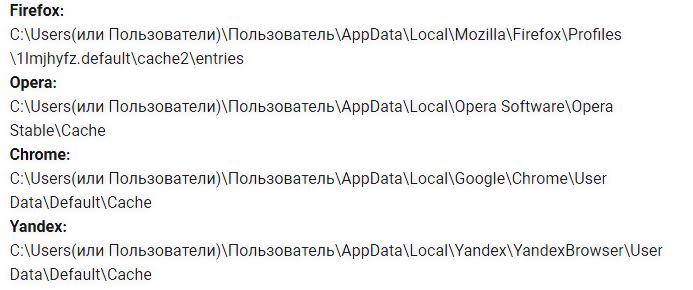
- Откройте браузер с ВКонтакте, зайдите в «Сообщения» и выберите голосовое сообщение, чтобы прослушать;
- Прослушать вам необходимо его до конца, чтобы оно сохранилось в кэш полностью;
- Затем обратитесь снова к папке с кэшем и выберите последний файл. Им должна быть наша голосовая запись из vk.com.
В некоторых случаях папки могут быть настроены таким образом, что файлы в них будут скрыты. Вам необходимо отобразить скрытые файлы и папки в настройках.
- Нажмите WIN+R и в строке напечатайте «control», нажмите ENTER;
- Выберите пункт «Свойства папки» (в Windows 10 — «Параметры проводника»);
- Нажмите вкладку «Вид» и найдите пункт «Отобразить скрытые файлы», выберите его и сохраните настройки.
Такой способ подойдет для небольших голосовых сообщений, так как кэш может иметь ограничение на размер файлов в нем. Воспользуйтесь предложенными способами, и вы легко сможете скачать любое голосовое сообщение из любимого ВК на свой компьютер.
Как превратить голосовое сообщение в текст
Голосовые сообщения часто раздражают — иногда проще прочитать что-то, чем долго слушать, как собеседник рассуждает о том, что можно было бы написать в паре фраз. Однако записанное аудио можно просмотреть в виде текста. Для этого понадобится установить на смартфон дополнительное приложение для расшифровки звука.
Может быть и такое, что отдельные будут распознаны неверно. Но по контексту и по аналогичному звучанию в большинстве случаев вы можете легко вычислить правильное слово.
Как отправить голосовое сообщение в ВК через компьютер
Итак, давайте рассмотрим на практике, как отправить голосовое сообщение в ВК через компьютер. Отправление аудио сообщения с мобильных устройств, по сути, аналогичен, но там нужно уметь управлять микрофоном. Его нужно либо поднимать вверх, либо удерживать его пальцем в нажатом состоянии и при этом говорить.
Давайте рассмотрим два варианта отправки голосового сообщения. Сначала рассмотрим вариант, когда у Вас уже на компьютере подключен микрофон. Это может быть вебкамера, которой Вы пользуетесь в скайпе, либо отдельный микрофон. В этом случае, при переходе в личное сообщение, Вы увидите значок микрофона (смотрите скрин).

Как настроить микрофон на Windows 7
Если микрофон не подключен, то его значок может не отображаться. В этом случае Вам нужно подключить и настроить микрофон. Делается это просто. Вы можете зайти в панель управления компьютером и выбрать «Звук». После нажатия на кнопку «Звук», появится небольшое окно, где нужно выбрать «Запись», выделить нужный Вам микрофон и нажать кнопку «Свойства». Далее нужно включить микрофон, отрегулировать уровень звука, нажать кнопки «Применить» и «Ок».
Можно получить доступ к настройкам проще, я использую этот способ. В самом нижнем правом углу есть значок в виде громкоговорителя. Нажимаем на него правой кнопкой мыши и во всплывающем окне выбираем «Записывающие устройства». Появляется небольшое окно, как и в первом случае. Теперь делаем аналогичные настройки.

Как отправить голосовое сообщение в ВК с компа
О том, как отправить голосовое сообщение в вк через компьютер, показано в прилагаемом ниже видео, но несколько слов опишу в тексте. Для начала Вконтакте выбираем друга для отправки ему сообщения, снизу должен быть показан значок микрофона (смотрите скрин). Нажимаем на микрофон левой кнопкой мыши и вверху окна появляется запрос на разрешение подключения нужного микрофона. Нажимаете кнопку «Разрешаю». Если запроса нет – обновите страницу.
После этого у Вас начинается запись Вашего голосового сообщения. В поле для сообщения Вы увидите меняющийся уровень звука Вашей речи. После окончания Вашего голосового сообщения нужно остановить запись, нажав на красный квадрат внутри поля – кнопка «Стоп».

Теперь Вы можете прослушать записанный сигнал и принять решение отправлять его или нет. Если Вы записали сообщение неудачно, Вы можете его удалить крестиком, если сообщение нормальное, то нажимайте кнопку «Отправить». Справа от записи Вы увидите продолжительность сообщения. Все просто!
Как скачать?
Есть два способа, как скачать голосовое сообщение из ВК:
- С помощью кода страницы;
- С помощью кэша браузера.
Далее мы дадим пошаговую инструкцию для каждого из них.
С помощью кода страницы
Данный способ доступен только для персональных компьютеров или ноутбуков. Смартфоны не подойдут.
- Открываем диалог и находим нужное голосовое сообщение.
- Кликаем по нему второй кнопкой мыши и выбираем пункт «Исследовать элемент» (в Google Chrome – «Просмотреть код»), чтобы открыть код страницы. Сделать это можно также нажав сочетание клавиш Ctrl+Shift+I.
- Далее в браузере откроется код страницы, развёрнутый именно в том месте, по которому мы кликнули.
- Здесь нас интересует следующий элемент.
- В нем находим параметр «data-mp3». После знака равенства указана ссылка на аудиофайл.
- Копируем ее. Для этого кликаем два раза по ссылке, после чего она откроется в редакторе, и нажимаем сочетание клавиш Ctrl+C.
- Открываем новую вкладку браузера и переходим на страницу с аудиофайлом, вставив скопированную ссылку в адресную строку.
- Проверяем, что это именно то ЛС, которое нам необходимо.
- Скачать аудиофайл можно двумя способами:
- Нажать кнопку скачивания (стрелка вниз), тогда файл попадет в папку «Загрузки»;
- Нажать второй кнопкой мыши и выбрать пункт «Сохранить аудио как…» или сочетание клавиш Ctrl+S, тогда вы сами сможете указать путь, куда сохранить файл.
Готово. Теперь голосовое сообщение находится на ПК и можно более не беспокоиться о его сохранности.
С помощью кэша браузера
Данный способ также реализуется только с помощью ПК. С его помощью мы найдем в папке кэша браузера только что прослушанный файл.
Перед началом не забудьте включить отображение скрытых папок в «Панели управления» – «Оформление и персонализация» – «Параметры папок».
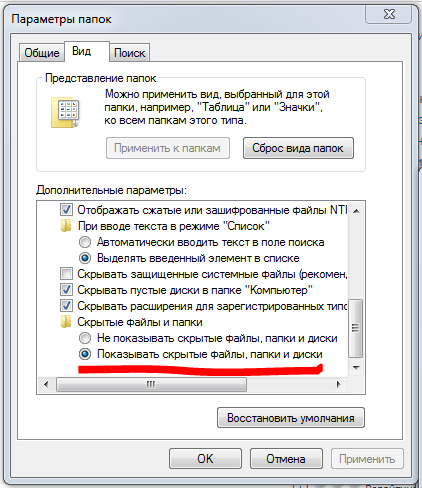
Пошаговая инструкция скачивания:
- Открываем проводник (подойдет и «Мой компьютер»).
- Находим папку c кэшем. Для каждого браузера путь может отличаться. Так выглядит путь для Яндекс.Браузера (для Google Chrome вместо папок «YandexYandexBrowser» папки «GoogleChrome», весь остальной путь такой же).
- Открываем диалог ВК и прослушиваем нужное нам сообщение, после чего оно появляется в папке кэша.
- Сортируем файлы в папке по дате изменения.
- Находим последний прослушанный нами файл и кликаем по нему второй кнопкой мыши.
- Выбираем пункт «Переименовать».
- В названии файла пишем произвольное имя и заканчиваем «.mp3».
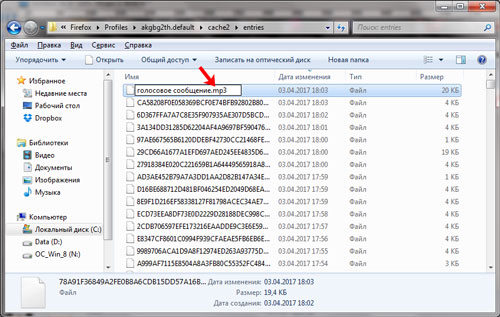
После проделанных действий файл изменит свой формат на mp3 аудиофайл, который можно запустить и прослушать. Дальше остается лишь скопировать файл в нужную папку.
Сегодня я рассказал вам о том, как скачать голосовое сообщение из ВК. Я описал два способа. Какой из них использовать – решать вам. Оба способа могут показаться сложными на первый взгляд, но на деле все гораздо проще.
Нет времени набирать! Как оставить голосовое сообщение в Телеграм?
Хитро используем аудиосообщения в Телеграм
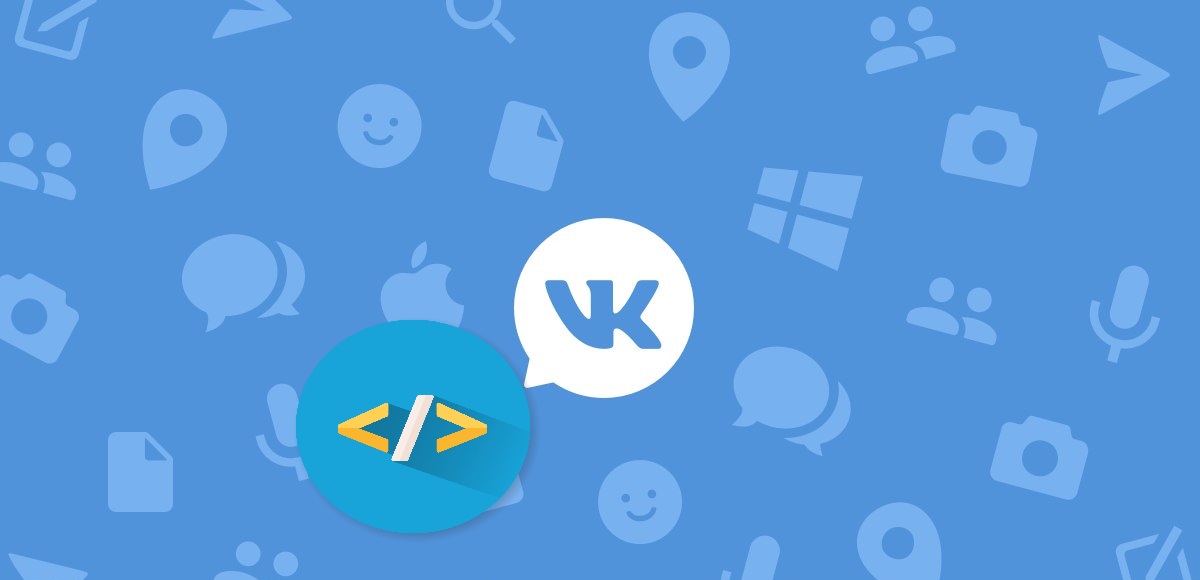
Как и что можно изменить в сообщениях ВК?
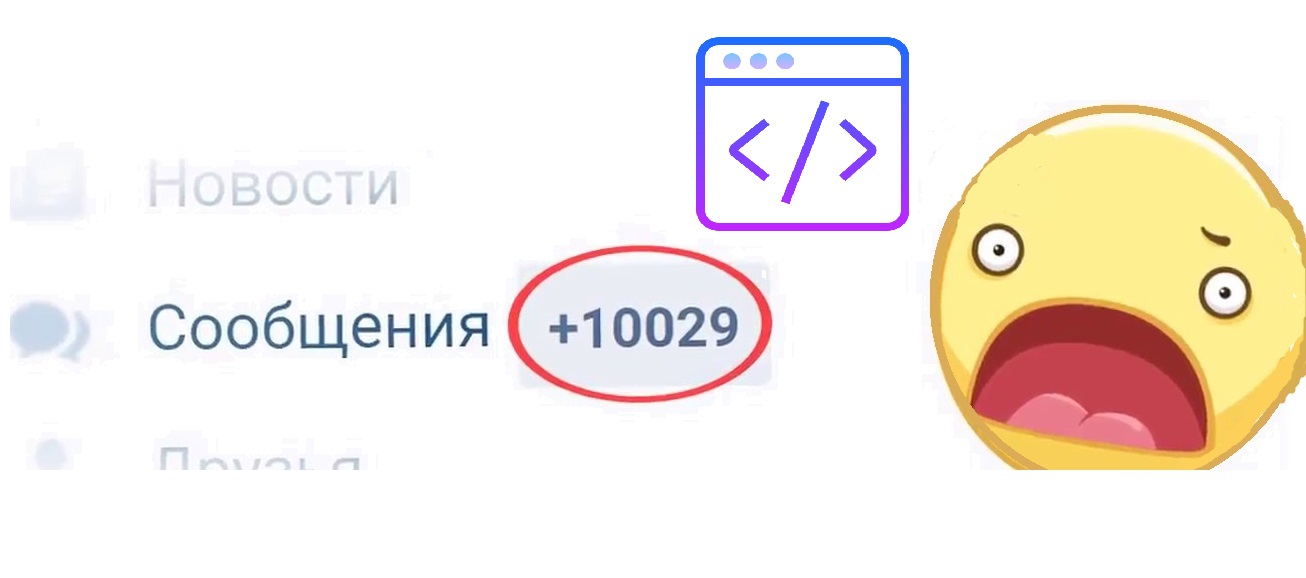
Для тех, кто не ищет легких путей: накрутка сообщений в ВК через код элемента
«ВКонтакте» запустила функцию, позволяющую не слушать голосовые сообщения
Разное 04.03.2020 | 0

Около пяти лет назад практически во всех сервисах для общения, в том числе в мессенджерах и социальных сетях, появилась возможность отправлять голосовые сообщения. Суть их максимально проста – они позволяют передать какой-либо большой объем данных в рамках голосового сообщения, которое затем отправляется собеседнику и он, в свою очередь, имеет возможность прослушать его бесконечное множество раз в любое удобное время. По задумке создателей такого способа обмена, он должен был стать удобным в различных ситуациях, например когда нет возможности или желания набирать текст. Тем не менее, многие пользователи начали им злоупотреблять, но соцсеть «ВКонтакте» нашла выход из этой ситуации.
Очень многих людей сильно «бесит», когда собеседники в ответ на текстовые сообщения записывают и отправляют голосовые сообщения, причем зачастую на таких иногда даже сложно разобрать слова из-за ветра, шума поездок или других звуков. Некоторые люди принципиально не отвечают на такие сообщения, однако теперь такая проблема сойдет на нет. Дело в том, что соцсеть «ВКонтакте» запустила функцию, позволяющую больше не слушать голосовые сообщения. Представители российской социальной сети заявили о том, что отныне озвученный голосом текст будет отображаться у собеседника в качестве обычного текста, пускай возможно и с незначительными ошибками в пунктуации или склонении слов.

Главная задача новой функции – позволить пользователю, который получил голосовое сообщение, узнать о содержимом такого без необходимости его прослушивать. За счет этого общаться через «ВКонтакте» станет намного более удобно и просто, так как каждый сможет самостоятельно решать, как ему удобнее общаться сейчас – при помощи текстовых или голосовых сообщений. В настоящее время новая функция уже работает в тестовом режиме, а воспользоваться ей проще простого, так как нужно просто всего-навсего нажать на специальную кнопку, которая находится справа от голосового сообщения. Вслед за этим под сообщением за доли секунды отобразится текст, который содержится в голосовом письме.

Расшифровка голосовых сообщений происходит прямо внутри чата без запуска каких-либо сторонних программ. Работает новая функция пока что только с русским языком, поэтому при использовании любого другого подобная возможность будет недоступна. Новая возможность уже доступна всем желающим, которые вступят в программу тестирования VK Testers, а сделать это можно прямо через интернет и совершенно бесплатно, потратив всего несколько минут времени. Новая возможность доступна в версии «ВКонтакте» для iPhone (iOS), а использует она в настоящее время алгоритм расшифровки голоса от сторонней компании, но в ближайшем будущем соцсеть собирается начать использовать собственную разработку на базе нейронной сети, которая позволит распознавать речь и сможет обучаться со временем для более лучшего выполнения такой задачи.
Ранее появилась информация о том, как бесплатно слушать музыку «ВКонтакте».
Присоединяйтесь к нам в Google News, Twitter, Facebook, ВКонтакте, YouTube и RSS чтобы быть в курсе последних новостей из мира технологий будущего.
Канал AKKet.com в Telegram
Получайте уведомления о новых материалах прямо в мессенджере — на iOS, Windows, Android и Linux.
АлгоритмыВКонтактеПерепискаСервисыСообщенияСоцсетиФункции












